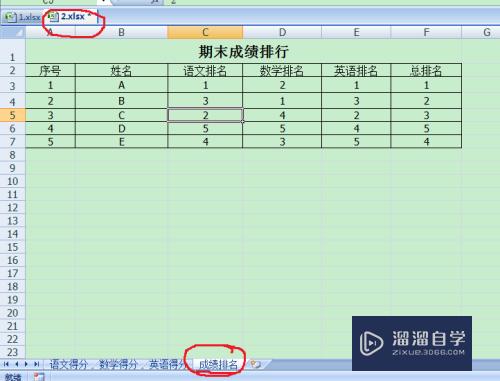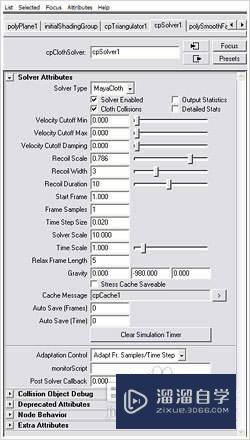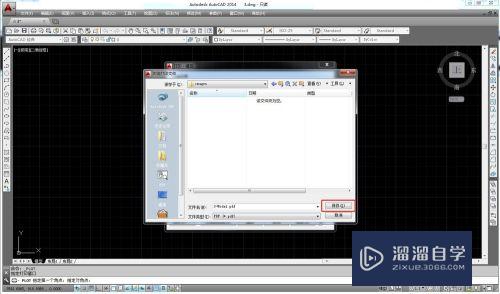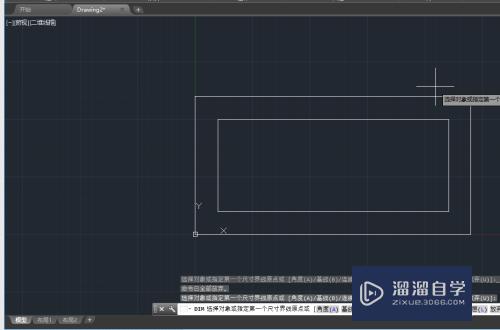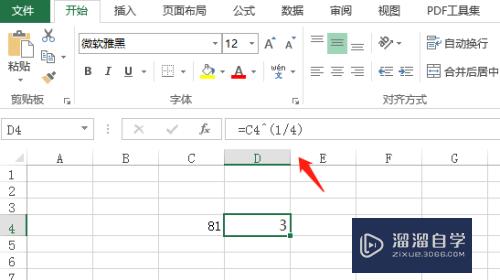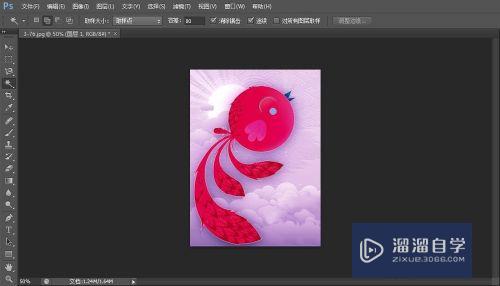CAD2014工作界面怎么设置成经典模式(autocad2014怎样设置成经典界面)优质
很多小孩打开新版本的CAD时。看到界面很陌生感觉无从下手。因为新版的界面得到了优化。和原本的不一样。但很多小伙伴还是希望能设置为经典模型。那么CAD2014工作界面怎么设置成经典模式?大家可以看看下面操作步骤。
工具/软件
硬件型号:雷神(ThundeRobot)911Zero
系统版本:Windows7
所需软件:CAD2014
方法/步骤
第1步
打开CAD软件
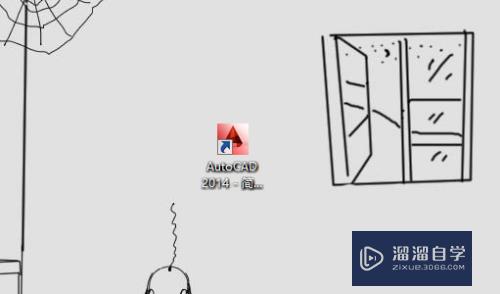
第2步
然后在右下角的“切换工作空间”
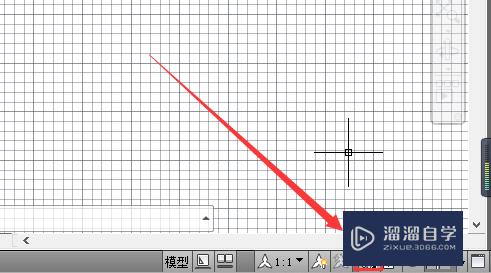
第3步
然后点击后弹出菜单
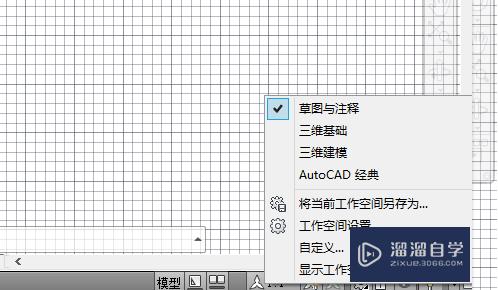
第4步
然后·点击“AutoCAD 经典
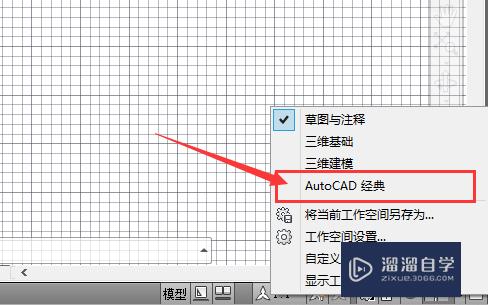
第5步
这样的话界面就设置为熟悉的经典模式了
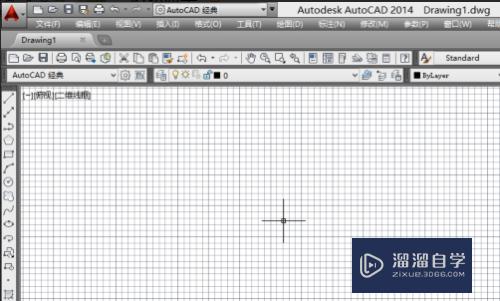
以上关于“CAD2014工作界面怎么设置成经典模式(autocad2014怎样设置成经典界面)”的内容小渲今天就介绍到这里。希望这篇文章能够帮助到小伙伴们解决问题。如果觉得教程不详细的话。可以在本站搜索相关的教程学习哦!
更多精选教程文章推荐
以上是由资深渲染大师 小渲 整理编辑的,如果觉得对你有帮助,可以收藏或分享给身边的人
本文标题:CAD2014工作界面怎么设置成经典模式(autocad2014怎样设置成经典界面)
本文地址:http://www.hszkedu.com/66541.html ,转载请注明来源:云渲染教程网
友情提示:本站内容均为网友发布,并不代表本站立场,如果本站的信息无意侵犯了您的版权,请联系我们及时处理,分享目的仅供大家学习与参考,不代表云渲染农场的立场!
本文地址:http://www.hszkedu.com/66541.html ,转载请注明来源:云渲染教程网
友情提示:本站内容均为网友发布,并不代表本站立场,如果本站的信息无意侵犯了您的版权,请联系我们及时处理,分享目的仅供大家学习与参考,不代表云渲染农场的立场!